Ba'zan operatsion tizimning tanish ko'rinishi yaralana boshlaydi, bu hech bo'lmaganda kosmetik o'zgarishlarga turtki beradi. Masalan, mantiqiy disklar piktogrammalarini o'zgartirish uchun. Windows XP va Windows 7-da, bu uchinchi tomon dasturlarining yordamisiz amalga oshirilishi mumkin.
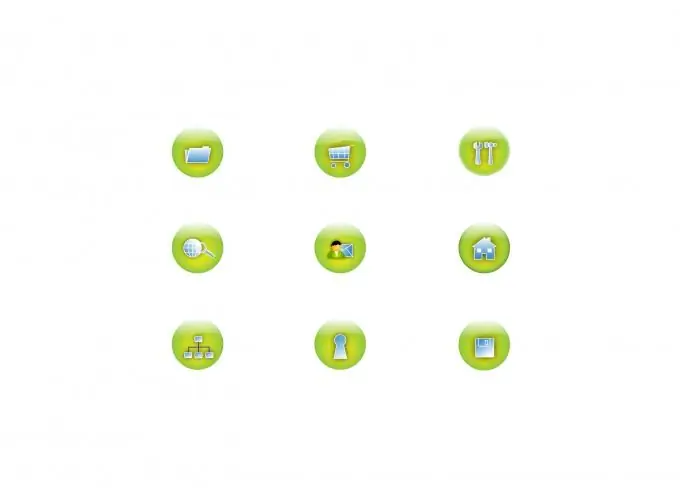
Ko'rsatmalar
1-qadam
Windows XP-da disk belgisini o'ng tugmasini bosing va ochilgan menyuda eng past elementni - "Xususiyatlar" ni bosing. Yorliq yorlig'ini tanlang va Belgini o'zgartirish tugmachasini bosing. Sizga belgini o'zgartirishingiz kerak bo'lgan yangi oyna paydo bo'ladi.
2-qadam
Keyin siz buni turli usullar bilan qilishingiz mumkin. Birinchidan, allaqachon tavsiya etilganlardan ikonkani tanlang. Ikkinchidan, yangi belgini Internetdan yuklab oling va keyin Browse tugmasi yordamida uni tanlang. Uchinchidan, Browse tugmasining chap qismidagi qidiruv satriga% SystemRoot% / system32 / SHELL32.dll yozing. Bu tizimda allaqachon mavjud bo'lgan piktogramma ro'yxatiga yo'l. Sizda tanlash uchun mo'l-ko'l bo'ladi. Shuni yodda tutingki, aksariyat piktogrammalar ushbu turdagi fayllarda (elektron dll-kutubxonalar) saqlanadi, shuning uchun ko'proq qarash mantiqan. Tugatgandan so'ng, OK tugmachasini bosing va keyingi oynada "Ilova" va yana OK ni bosing.
3-qadam
Windows 7-da, avval siz standart tasvirni almashtiradigan belgini toping (har doim.ico piksellar soniga ega). Bloknotni oching. Bu ikki yo'l bilan amalga oshirilishi mumkin. Dastlab, vazifalar panelidagi "Ishga tushirish" tugmachasini, so'ngra "Barcha dasturlar"> "Aksessuarlar"> "Bloknot" ni bosing. Ikkinchidan, yana "Ishga tushirish" tugmachasini bosing va dialog oynasida "bloknot" yoki "bloknot" ni kiriting. Shunga ko'ra, qidiruv natijalari Bloknot dasturi bo'ladi.
4-qadam
Dasturni ochish uchun uning belgisini sichqonchaning chap tugmasi bilan bosing. Quyidagi matnni kiriting: [autorun], va keyingi satrda - ICON = Icon name.ico. Shunga ko'ra, "Belgilar nomi" matni o'rniga oldindan tayyorlangan fayl nomini kiriting. Fayl> Sifatida saqlash menyu bandini bosing, Fayl nomi maydoniga autorun.inf kiriting va Saqlash tugmachasini bosing. Belgini va autorun.inf-ni rasmini o'zgartirmoqchi bo'lgan diskning ildiziga nusxalash. Kompyuteringizni qayta yoqing va yangi rasmdan zavqlaning.






